AppleWatchユーザーが知っておくと便利な「ヘルスケア」に関する裏技情報についてまとめていきます。
「ヘルスケア」の最新アップデート情報
watchOSのアップデートにより、ヘルスケアでできることが増えましたので、まずはその情報についてまとめていきます。
最新watchOSのアップデート情報
最新のwatchOSアップデート情報に関してはこちらの記事にまとめてあります。

最新watchOSで改善された「ヘルスケア」の要点
最新watchOSでヘルスケアの仕様が変更・改善されたところがあるので、まずは要点だけ解説していきます。
iOS 17、iPadOS 17、およびwatchOS 10での更新内容
- メンタルヘルスのサポート: 新しいヘルスケアアプリ(iOS 17、iPadOS 17)とマインドフルネスアプリ(watchOS 10)は、ユーザーが自己の感情を認識し管理するためのツールを提供します。ユーザーは、自分の感情を「非常に快適」から「非常に不快」まで評価でき、気分に影響を与える事柄(旅行、家族など)を選んで記録することができます。さらに、心の状態の長期的な傾向を確認する機能も提供されます。
- 近視の予防: Appleは、近視リスクを低減するために、日中に屋外で過ごすことや、デバイスや本を目から離して見ることを推奨しています。watchOS 10では、Apple Watchの環境光センサーを活用して日光の下で過ごした時間を測定でき、そのデータはiOS 17とiPadOS 17のヘルスケアアプリで確認することができます。「画面からの距離」は新機能で、iPhoneとiPadのTrueDepthカメラを活用して、30cm未満の距離でデバイスを持っている時間が長い場合、デバイスを遠ざけるようにユーザーに通知します。
- iPad向けのヘルスケアアプリ: iPadOS 17では、大画面用に最適化されたデザインのヘルスケアアプリが登場します。新デザインの「よく使う項目」などが追加され、さまざまな情報を簡単に確認することができます。
- プライバシーの強化: デバイスがパスコード、Touch ID、またはFace IDでロックされている場合、ヘルスケアアプリのデータはデバイス上で暗号化されます。また、iCloudに同期される健康データも送受信中およびAppleのサーバー上で保存されている間、暗号化されます。さらに、2ファクタ認証とパスコードがデフォルトのwatchOS、iOS、iPadOSを使用している場合、ヘルスケアやアクティビティのデータはAppleが読み取れない形で保存されます。Appleは、ユーザーが明示的に許可しない限り、ヘルスケアアプリのデータを第三者に共有しないと明言しています。
- その他のアップデート: 新しいOSでは、服薬機能もアップデートされ、スケジュールに従った薬の服用を記録しなかった場合にフォローアップのリマインダーを受け取るオプションが利用できます。また、iOS 17には新しいジャーナルアプリが用意され、内省などに役立てることができます。
iPadでも「ヘルスケア」が利用できるように
本当に必要?
iPadでヘルスケアアプリを利用することには、いくつかのメリットがあります。
- 大きな画面:iPadの大きなディスプレイは、情報を見やすくするだけでなく、より詳細なインタラクティブなグラフを見るのに適しています。これにより、ユーザーは健康情報をより深く理解することができるでしょう。
- マルチタスキング:iPadOSのマルチタスキング機能を利用して、健康データを見ながら他のアプリを使うことができます。例えば、健康情報を見ながらダイエットやエクササイズのアプリを開いたり、健康情報を参照しながら医師とのビデオ通話を行ったりすることができます。
- 包括的な管理:ヘルスケアアプリは、ユーザーの健康とフィットネスに関する情報を一元化して管理できるため、iPad、iPhone、Apple Watch、そして他の対応するアプリやデバイスから得られる情報を一箇所で確認できます。
- データの共有:ヘルスケア共有機能を使えば、自分の健康情報を家族や介護者と共有することが可能です。これにより、他の人があなたの健康状態を把握し、必要なケアを提供することが容易になります。
- デベロッパーの支援:iPadでHealthKitを使えるようになったことで、デベロッパーはユーザーがヘルスケアアプリから共有したデータを使って、新たな健康とフィットネスの体験を作り出す機会を得られます。これは、将来的にはユーザーが利用できる健康とフィットネスのアプリケーションの選択肢を増やす可能性があります。
これらの要素から、iPadでヘルスケアアプリを利用することには価値があると言えます。特に、健康情報を頻繁にチェックしたり、他人と共有したり、マルチタスキングを活用したりするユーザーにとっては、特に有用な機能だと思われます。
ヘルスケアの知っておきたい小技、裏技情報まとめ
ヘルスケアを利用する上で知っておきたい裏技・チート級のテクニックをまとめていきます。
おさらい:Appleデバイスでできる「健康管理」
2023年6月のプレスリリース内容をまとめています。Appleのビジョンが見えてきますね。我々の健康データを取得する以上のことを目指していることがわかります。
「心の健康」機能
新たな「心の健康」機能により、ユーザーは自分の感情と日々の気分を記録し、感情を認識して対処することで心の回復力を高めることが可能になります。また、ユーザーは、自分がどのように感じているかを選ぶために多次元の図形をスクロールし、気分に影響を及ぼす要素(例えば、「旅行」や「家族」)を選び、自分の感情(例えば、「感謝」や「心配」)を記述することができます。
ヘルスケアアプリでは、ユーザーは人間関係や生活習慣(睡眠や運動など)が自分の心の状態にどのように影響を及ぼしているかを認識するのに役立つ情報を確認できます。このアプリを使用すると、ユーザーはうつ病や不安症のスクリーニングテストに簡単にアクセスし、自分のリスクレベルを確認したり、利用可能なリソースにアクセスしたり、PDFを作成して医師と共有することができます。
これらの新機能により、ユーザーは自身の心の健康についてより深く理解し、この重要な問題への認識と理解を深めることができるでしょう。
視覚の健康
視覚の健康は、私たちが日々の生活を送る上で重要な要素です。近視は世界中で最も一般的な視覚障害の一つで、人口の30%以上が影響を受けており、今後も増加すると予測されています。
近視のリスクを低減するためには、子供の頃から特定の行動を習慣化することが推奨されています。その一つは、日中の屋外活動の時間を増やすことです。太陽の光を浴びることで近視のリスクを低減することができると考えられており、また心身の健康にも良い影響を及ぼします。
さらに、近視のリスクを低減するためには、デバイスや本を読む際にはある程度の距離を保つことも大切です。目との近すぎる距離で物を見続けることは、近視のリスクを高めるとされています。
この2つの行動を支援するために、Appleは新しい技術を導入しています。Apple Watchの環境光センサーを利用して日光の下で過ごした時間を測定する機能や、iPhoneとiPadのFace IDを利用してデバイスを近すぎる距離で見ている時間を警告する機能などがあります。
要点をまとめると以下のようになります。
- 近視は世界的な視覚障害で、その影響は増加傾向にあります。
- 日中の屋外活動の時間を増やすと、近視のリスクを低減することができます。
- デバイスや本を見る際は、目から適切な距離を保つことが重要です。
- Appleは、これらの健康的な行動を促す新しい機能を導入しています。日光の下で過ごした時間を測定する機能や、デバイスの見る距離を警告する機能などです。
ヘルスケア機能の小技:「ノイズ」
新機能「ノイズ」について紹介します。
「ノイズ」の特徴
- Apple Watchのマイクを使って周囲の音のレベルを測定します。
- 一定のデシベル値以上の音が検出されると、ユーザーに警告通知を送ります。
- 個人情報保護のため、音声データは録音や保存されません。
「ノイズ」の使い方手順
ノイズ検知機能の有効化
- Apple Watchで「ノイズ」Appを開きます。
- 「有効にする」をタップして、監視をオンにします。
ノイズ通知の設定
- Apple Watchで「設定」Appを開きます。
- 「ノイズ」>「ノイズ通知」と選択して、設定を選択します。
ノイズの測定をオフにする方法
- Apple Watchで「設定」Appを開きます。
- 「ノイズ」>「環境音測定」と選択してから、「サウンド測定」をオフにします。
「睡眠」をフル活用する
「睡眠」の通知やリマインダーを設定する あなたが希望する時間に就寝するためのリマインダーや、起床のためのアラームを設定することができます。これらの通知は、あなたの生活習慣や睡眠目標に合わせてカスタマイズすることができます。
通知やリマインダーの設定
- ヘルスケア App を開き、「睡眠」をタップします。
- 「通常スケジュールとオプション」をタップします。
- 「通知」をタップします。
- 「睡眠に関する通知」をオンにします。
これにより、就寝時間のリマインダー、アラーム、または起床時間のリマインダーが受け取れます。 - 「就寝前のリマインダー」では、就寝時間の何分前にリマインダーを受け取るかを設定できます。
- 「アラーム」では、アラーム音の種類、音量、バイブレーション(触覚)の設定を変更できます。
- 「完了」をタップし、変更内容を保存します。
「睡眠」のデータを確認する 「睡眠」のデータを定期的に確認して、自分の睡眠パターンを理解することは、質の高い睡眠を得るための重要な一歩です。
オプションの設定
- ヘルスケア App を開き、「睡眠」をタップします。
- 「今日の詳細」または「先週の詳細」をタップします。
- 「データの表示」をタップして、過去の睡眠データを見ることができます。これには、毎日の睡眠時間、起床時間、就寝時間、睡眠の質などが含まれます。
- 「完了」をタップし、データ画面を閉じます。
「ヘルスケア」の基本仕様と設定に関する情報
ヘルスケアの基本的な仕様とおすすめの設定についての情報をまとめていきます。
ヘルスケアの基本的な設定
ヘルスケアの基本的な設定は以下のようになっています。特に変更の必要がなければ、まずは基本の設定を理解することで、ヘルスケアの使い方を学んでいくのが良いかと思います。
最初に設定すること
- ヘルスケアプロフィールを設定する
- ヘルスケアAppを開き、「概要」タブをタップします。
- 右上隅のプロフィール画像をタップします。
- 「ヘルスケアの詳細」をタップし、「編集」をタップします。
- 生年月日や血液型などの情報を追加します。
- 「完了」をタップします。
- 「よく使う項目」に表示するカテゴリを選ぶ
- ヘルスケアAppを開き、「概要」タブをタップします。
- 「よく使う項目」の横にある「編集」をタップします。
- よく使う項目にカテゴリを追加したり、よく使う項目から削除するには、そのカテゴリをタップします。青い星印が付いているカテゴリが、よく使う項目として表示されます。
- 終わったら「完了」をタップします。
- ヘルスケアに関する情報を追加する
- ヘルスケアAppを開き、「ブラウズ」タブをタップします。
- カテゴリ (「アクティビティ」など) をタップします。
- サブカテゴリ (「歩数」など) をタップします。
- 右上隅の「データを追加」をタップします。
- 日付、時間、該当するデータを入力します。
- 終わったら、「追加」をタップします。
- ヘルスケア App と情報を共有する App を選択する
- ヘルスケアAppを開き、「概要」タブをタップします。
- 右上隅のプロフィール画像をタップします。
- 「プライバシー」で「App」をタップします。すでに所有しているAppのうち、ヘルスケアAppに対応しているものが表示されます。表示されないAppは、互換性がないと考えられます。
- Appをタップし、そのAppで記録したいヘルスケアデータのカテゴリをオンにします。
ヘルスケアの基本仕様
あまり興味はないかもしれませんが、ヘルスケアが基本的にできることは以下のこと。
参考として公式HPの「ヘルスケア」の情報を一部引用しています。
ヘルスケアで設定可能な項目
ヘルスケアの設定可能な項目についてまとめておきます。
変更しておきたいヘルスケアの設定・ルール
先に説明した基本設定では使い勝手が悪いと感じた時に、私なりに考えたおすすめの設定があるので、使いやすそうと思った項目に関してはぜひ真似してみてください。
iPhone「ヘルスケア」のおすすめ設定
前述の通り。
ヘルスケアの知っておきたい上級テクニック
情報があり次第まとめます。
「ヘルスケア」を使っていて困ること
裏技のネタ探しにTwitterなどでの「ヘルスケア」の反応をまとめておきます。
「ヘルスケア」に関するTwitterの反応
Twitterやinstagramで参考になりそうな口コミ情報や評判などをメモがわりに引用しておきます。
Twitter検索用リンクはこちらです。「Apple ヘルスケア」と検索できます。
救急診療をしていると、交通事故などで意識がなく、身元も不明な方が運ばれてきます。
— Yuki Miyamoto@救急医×在宅医 (@YukiMiyamoto_YM) June 8, 2022
このような特に役に立つのがiPhoneの「メディカルID」です。「ヘルスケア」アプリから設定できます。
緊急時、添付画像のようにアクセスすることで傷病者の情報や緊急連絡先を簡単に把握することができます。(1/n) pic.twitter.com/KKYkViUhkG
iPhoneだとワクチン接種証明アプリのQR画面のスクショ撮ってその後、写真アプリ起動して右下のボタンでQR読み取れば、ヘルスケアとウォレットに入れられますね(サイドボタン ダブルクリックでウォレット呼び出せる#ワクチン接種証明アプリ pic.twitter.com/AaZzPDicL1
— GOROman (@GOROman) December 20, 2021
ヘルスケアでできるようになったこと(過去ログ)
アップデート情報で古くなったものをここに載せておきます。
「ヘルスケア」の代替アプリ比較
「ヘルスケア」の代わりとなる、あるいは併用すると便利なアプリについての情報をまとめます。
チェックしておくもの
とりあえずChatGPTに教えてもらったものを列挙しておきます。
アクティビティ
- MyFitnessPal: カロリーカウンター、食事トラッカー、運動ログなど、健康とフィットネスに関する包括的な情報を提供します。また、数百万の食品の栄養成分情報データベースを持っており、食事の記録が容易です。
- Strava: 自転車乗りやランナー向けのアプリで、運動距離、ペース、消費カロリー、心拍数、ルートなどの詳細なデータを記録します。また、他のユーザーと結果を共有したり、友達と競争したりすることも可能です。
- Fitbod: 個々のユーザーのフィットネスレベルと目標に基づいたパーソナライズされたトレーニングプランを提供します。これにより、筋力トレーニングやウェイトリフティングのプログラムを効果的に行うことができます。
- 7 Minute Workout: 短時間で行える高強度インターバルトレーニング(HIIT)ワークアウトを提供します。これにより、忙しい一日でも運動する時間を見つけることができます。
- Nike Training Club: プロのトレーナーからのワークアウト、エクササイズ、ヨガセッションなど、幅広いフィットネスクラスを提供します。レベルに応じたパーソナライズされたプランも用意されています。
睡眠系
- Sleep Cycle: これは、睡眠パターンを分析し、ユーザーが最も軽い睡眠の段階にいるときに目覚ましを鳴らすことで、自然な目覚めをサポートするアプリです。
- Pillow: このアプリは、睡眠分析、心拍数の分析、音声録音などの機能を提供しています。また、Apple Watchでも使用することができます。
- SleepScore: このアプリは、ユーザーの睡眠を詳細に分析し、ユーザーがより良い睡眠を得るためのパーソナライズされた提案を提供します。
- AutoSleep Tracker: このアプリは特にApple Watchのユーザーに人気で、深部睡眠期間や心拍数の分析など、詳細な睡眠データを提供します。
アプリ名
アプリ名に関する情報です。
アプリ名の概要
アプリ名の価格
アプリ名は「円」で利用することができます。
アプリ名の操作方法
簡単に、アプリ名の操作方法について説明します。
まとめ:ヘルスケアのやっておくべきこと
最後までお読みいただきありがとうございました。
iPhoneユーザーは標準で利用できる機能であるヘルスケアですが、知っておくと時短につながったり毎日のルーティンに作業が簡単になる方法などをまとめました。
おさらいとしてこのページの内容をまとめておきます。
ヘルスケアで知っておきたいことまとめ
- 全体的なヘルスデータの管理: ヘルスケアアプリは、健康とフィットネスに関する情報を一元的に管理できる場所を提供します。これには、運動量、食事、睡眠パターン、心拍数、血圧など、さまざまなデータが含まれます。
- データの自動記録: Apple WatchやiPhoneなどのAppleデバイスは、ユーザーの日々のアクティビティを自動的にトラッキングし、そのデータをヘルスケアアプリに送信します。これにより、健康状態をリアルタイムで把握し、時間とともに変化を見ることができます。
- サードパーティアプリとの連携: ヘルスケアアプリは、他の健康とフィットネスに関するサードパーティアプリとデータを共有することが可能です。これにより、ユーザーは自分の好みや目標に最適なアプリを使用しつつ、全体的な健康データの一元管理を保つことができます。
ヘルスケアのよくあるQ&A
- Qヘルスケアアプリでどのようなデータを管理できますか?
- A
ヘルスケアアプリでは、活動レベル、栄養摂取、睡眠パターン、心拍数、血圧など、あらゆる健康データを管理できます。また、Apple Watchや他の互換性のあるデバイスからデータを自動的に取り込むことができます。
- Qヘルスケアアプリのデータはプライベートですか?
- A
はい、ヘルスケアアプリのデータは非常にプライベートな情報で、Appleはこれを厳重に保護しています。ユーザーが許可しない限り、Appleやサードパーティアプリにデータが共有されることはありません。
- Qヘルスケアアプリのデータをバックアップする方法は?
- A
iCloudを利用すれば、ヘルスケアアプリのデータを自動的にバックアップすることができます。これにより、新しいデバイスに移行するときやデバイスが壊れたときでも、健康データを失うことなく復元できます。
- QApple Watchがなくてもヘルスケアアプリを利用できますか?
- A
はい、Apple WatchがなくてもiPhoneを使って多くのデータをヘルスケアアプリに記録できます。しかし、Apple Watchを使用すると、更に多くの健康情報を自動的に追跡し、より詳細なデータを得ることが可能です。
- Qヘルスケアアプリに表示されるデータが正確でないと感じた場合、どうすればよいですか?
- A
データの正確さは、デバイスの設定や装着方法によることがあります。デバイスの説明書で推奨されている使い方を確認してみてください。それでも問題が解決しない場合は、Appleのサポートに問い合わせることをお勧めします。
「ヘルスケア」に関する参考記事リスト
ヘルスケアの他にも役に立ちそうな記事をリスト化しておきます。
Apple Musicの記事一覧
- AppleMusicの対抗馬を探る
- Apple Music でALAC(ロスレスオーディオ)で聴く方法
- AppleMusicをお勧めしたいポイント
- AppleMusicをファミリー共有する方法と、多大なるデメリット
- auでAppleMusicを使う場合の注意点
- AppleユーザーでもYouTube Musicが最適解となり得る理由
- YouTube Musicについて知っておきたいこと|iPhoneユーザー
iCloudに関する記事一覧
- iCloudに情報握られても、本当に安心なのか。セキュリティを捜査
- iCloudの共有アルバムの作り方【家族用フォトライブラリ】
- 【iCloud系サービスのデータ】意外と難しいMacのメモ復旧作業
- ポイントサイトで暗号資産(仮想通貨)は稼げるか「濡れ手に粟」
- 画面収録で困ったら、EaseUS RecExperts for Macが便利だと思う
ファミリー共有に関する記事
- ファミリー共有の罠を解説|プライバシーを守る設定方法
- ファミリー共有のスマホで親/家族にバレる項目まとめ
- AppleOneファミリープランって本当にお得?
- カレンダー・リマインダーを家族共有して快適に暮らす
- Amazonファミリーは家族での利用がお得になるのか
- Googleのファミリー系サービスを使い倒す方法
- 子育てに役立つiPadの使い方「悪影響とメリットのバランス」
- AppleWatchを子どもに持たせる際に知っておきたい共有方法
AppleTVに関する記事
- Apple TV 4Kも整備済み販売開始、中古市場はどう変わる?
- AppleTV+、暇な時に見るならとりあえずこの作品集
- Homekit最新製品「HomePodやAppleTVと一緒に」
- 「Apple TV」が、デバイスとアプリとサービスでごちゃごちゃする
Apple製品の機能使い方まとめ
- 知らないと損する「集中モード」の活用術|iPhoneとiPad
- 『iPhone/iPadを探す』をZenlyの代わりに使う場合の注意点
- iPhoneユーザーが利用できる「メール非公開」によるアカウント作成方法
- iPhoneのパスワード生成機能について考える|一元管理
- Appleデバイスは「キーチェーン」でパスワードも一括管理
- iPhone/iPadの意外と知らない「スキャン/OCR機能」の裏技集
- iMessage(メッセージ)でiPhoneユーザーが知っておきたい裏技集
- iPhone/iPad「ジャーナル」の知っておきたい裏技集
- iPhone/iPadの意外と知らない「写真アプリ」の裏技集
- iPhone/iPadの意外と知らない安全な「リセット」方法
- iPhone「天気アプリ」は標準でいい?もっと便利なやつはあるの?
- iPhoneユーザーのブラウザ最適解は本当にSafari?
- 使いこなせていない「メール」機能(iPhoneユーザー)
- 「活用術」iPhoneのタイマーは使い勝手が悪い?
- iPhoneの動作が遅い「ラグ対応、高速化にできること」
- iPhoneのバッテリー最適化のための設定方法
- iPhoneユーザーの最適解は「Googleレンズ」、代替方法など

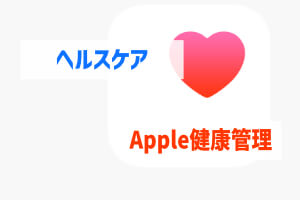


コメント
「ai サーバー 機能」に関する最新情報です。
iOS18の一部AI機能は、M2 Ultra搭載のサーバーで動作すると報じられています。Appleは最先端のAIタスクを処理するためにクラウド上で高性能チップを搭載する計画であり、一部のAIタスクはデバイス上で処理されますが、より負荷の高いタスクにはクラウド接続が必要になります。将来的にはM4チップを採用する可能性もあり、完全オンデバイスAIは難しいとされています。
https://news.google.com/rss/articles/CBMiJGh0dHBzOi8vaXBob25lLW1hbmlhLmpwL25ld3MtNTgwMTEwL9IBKGh0dHBzOi8vaXBob25lLW1hbmlhLmpwL25ld3MtNTgwMTEwL2FtcC8?oc=5